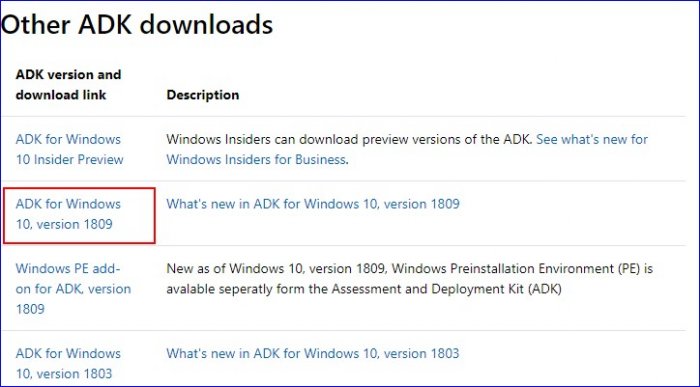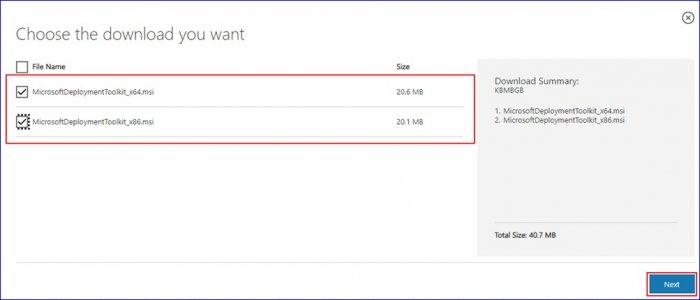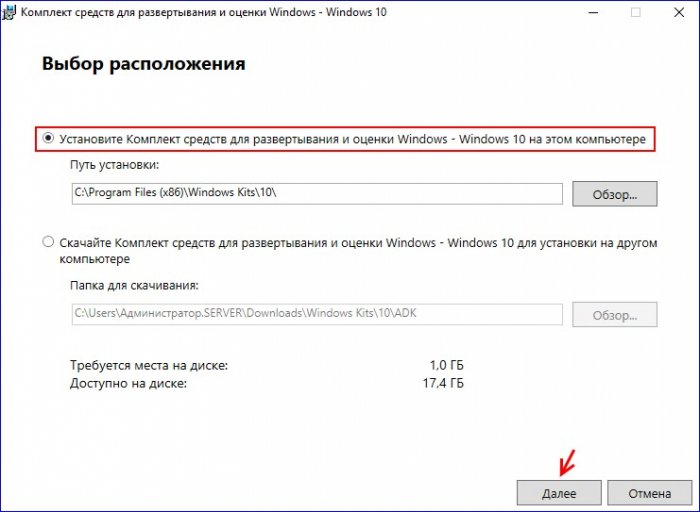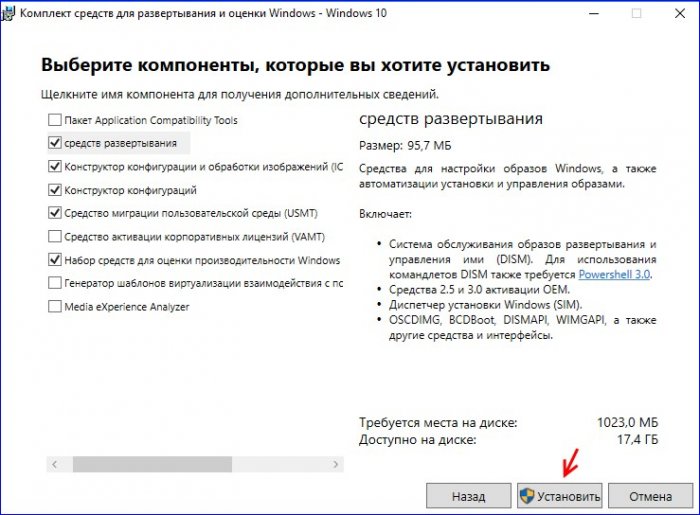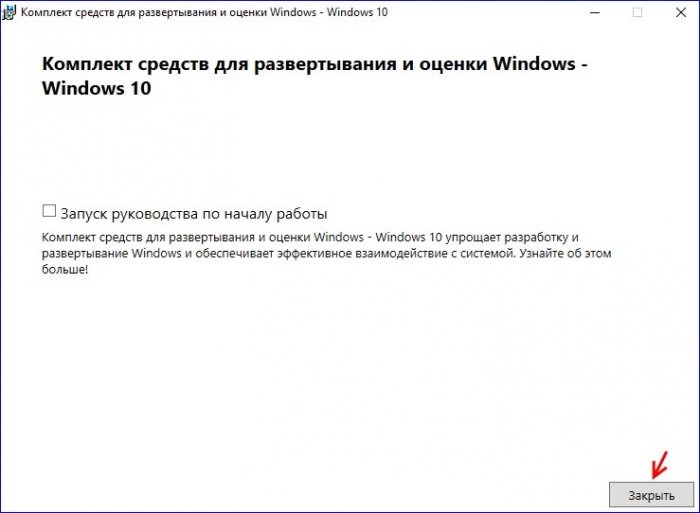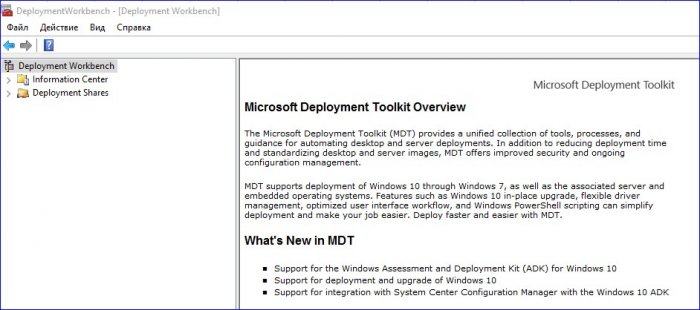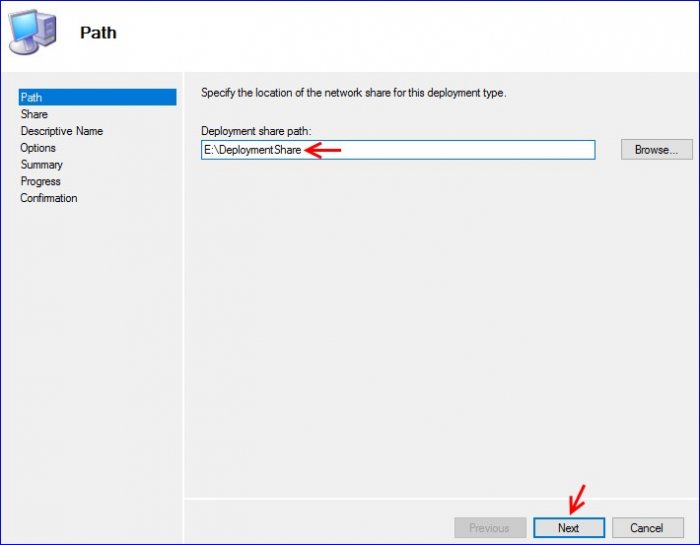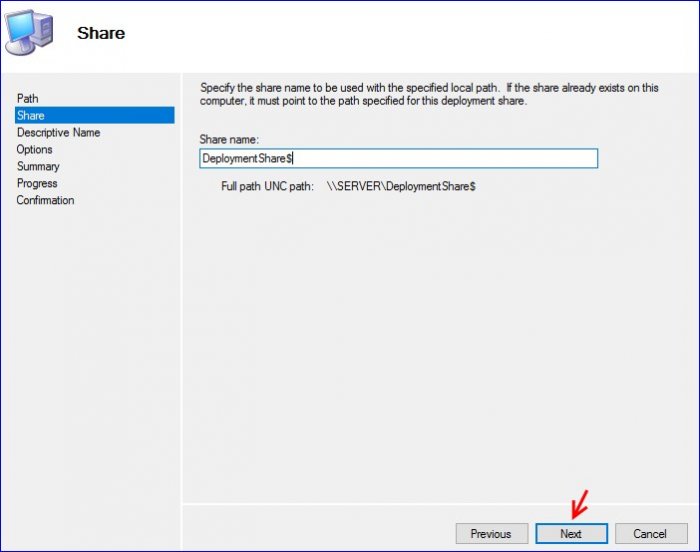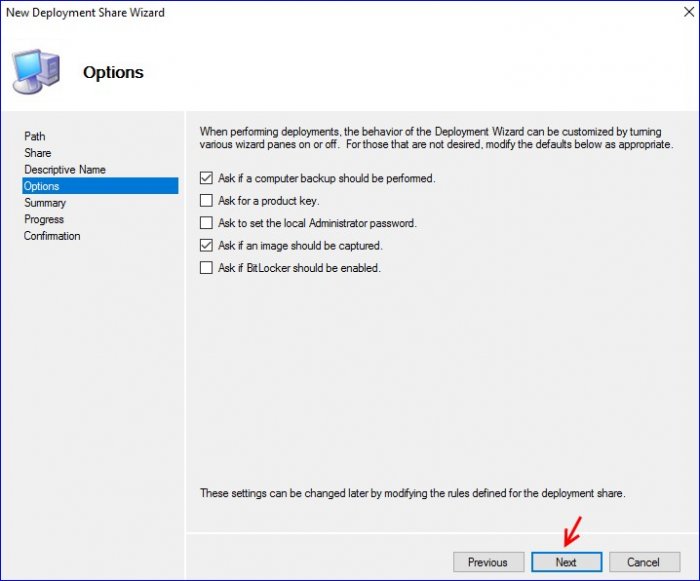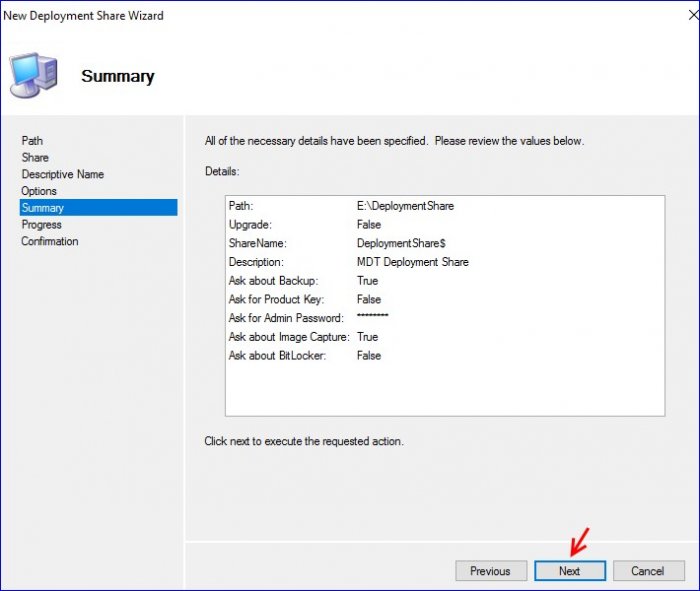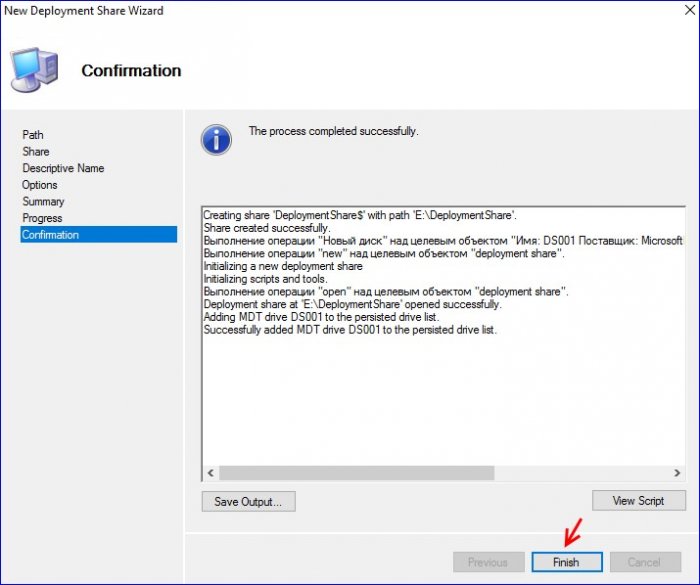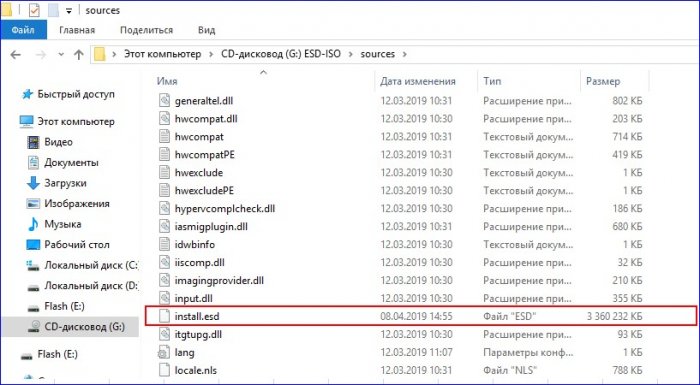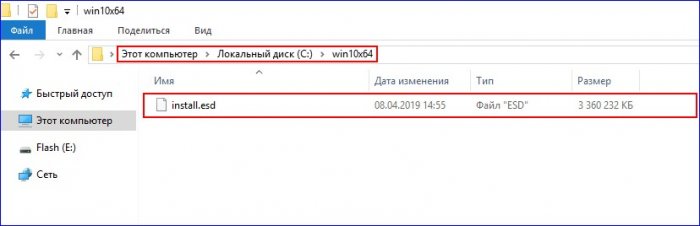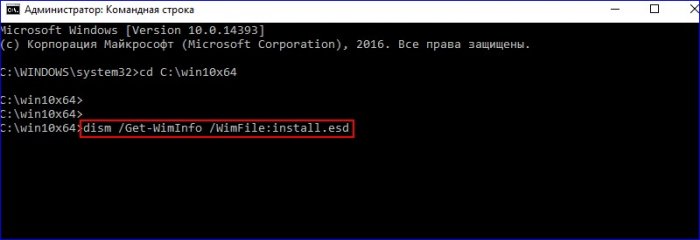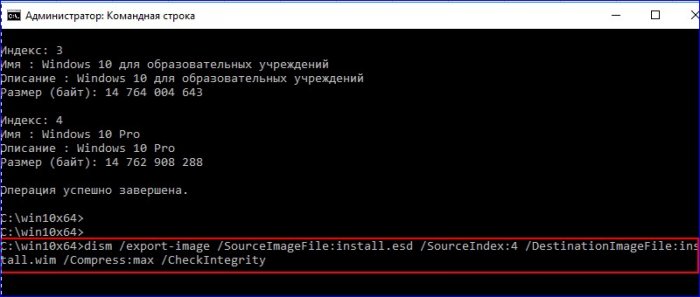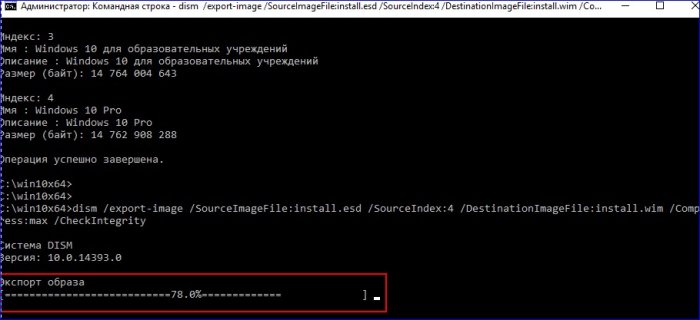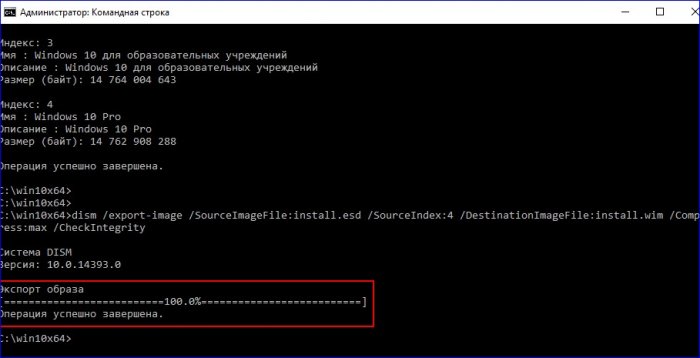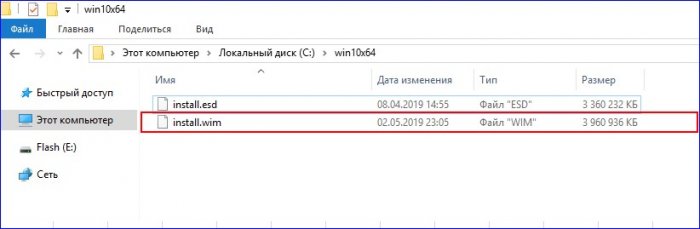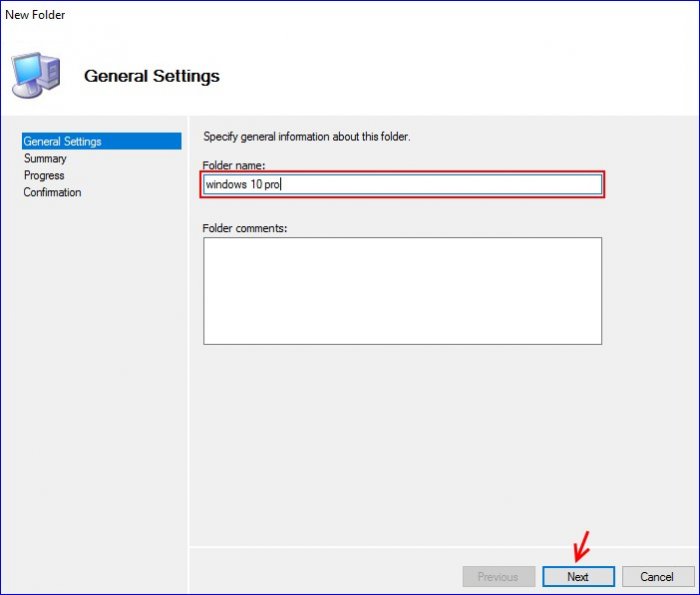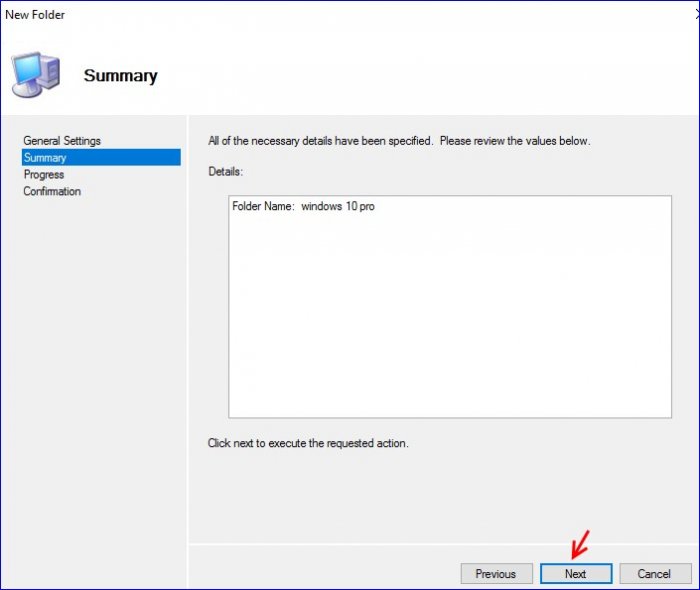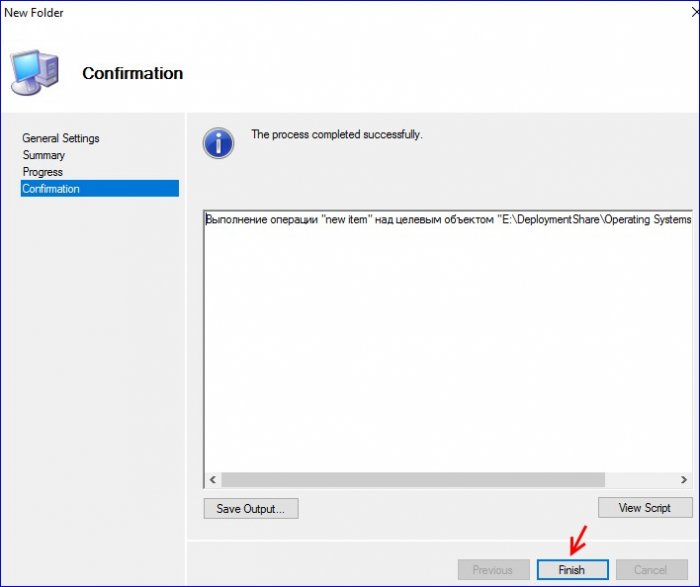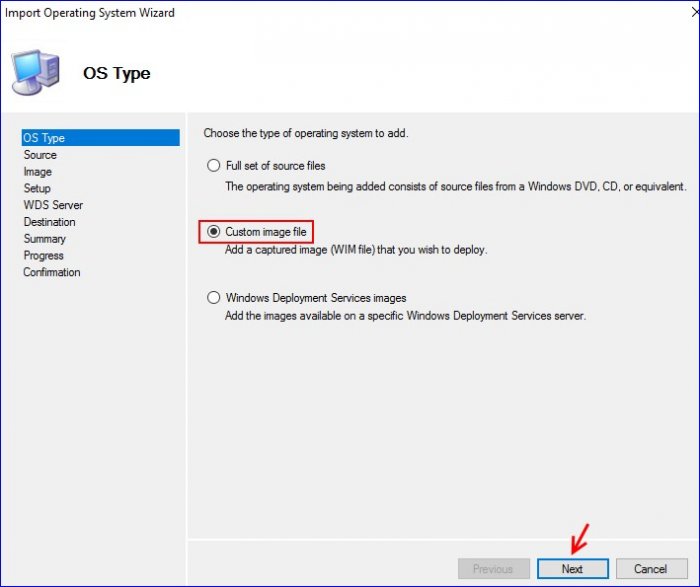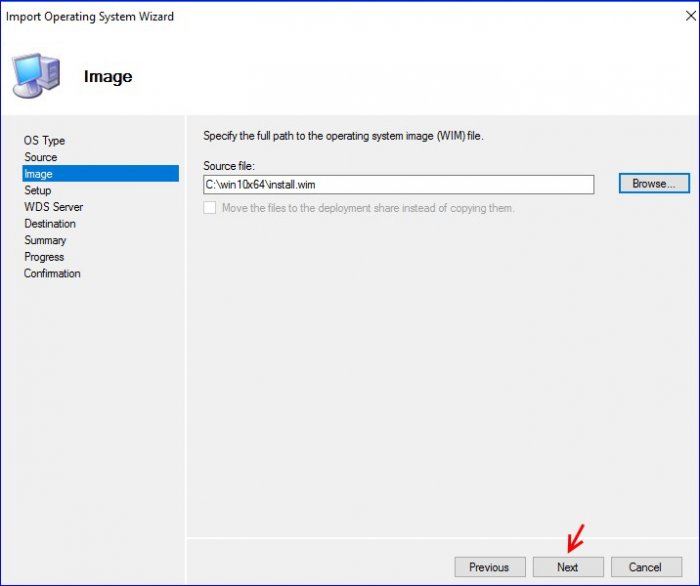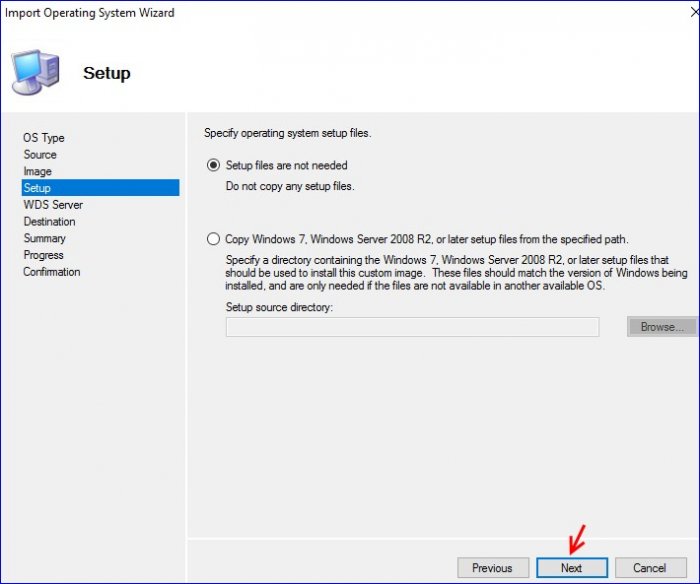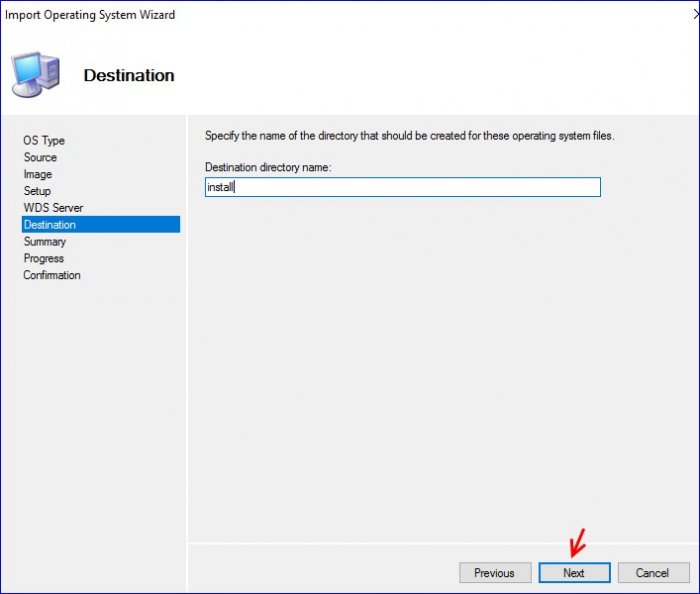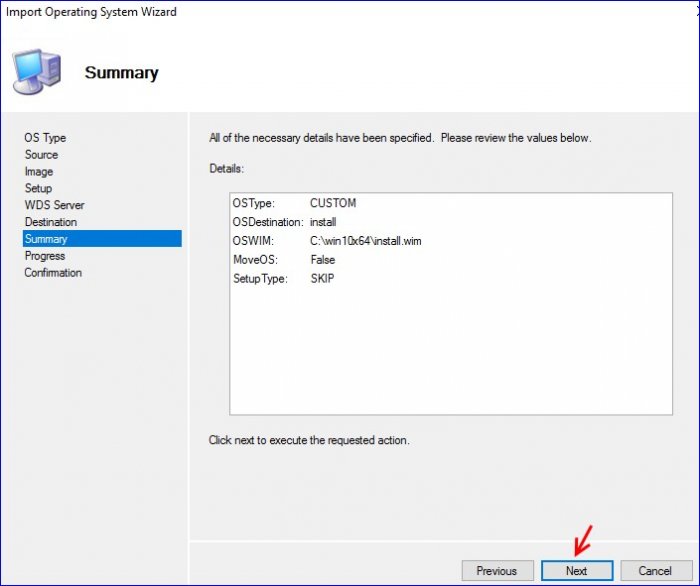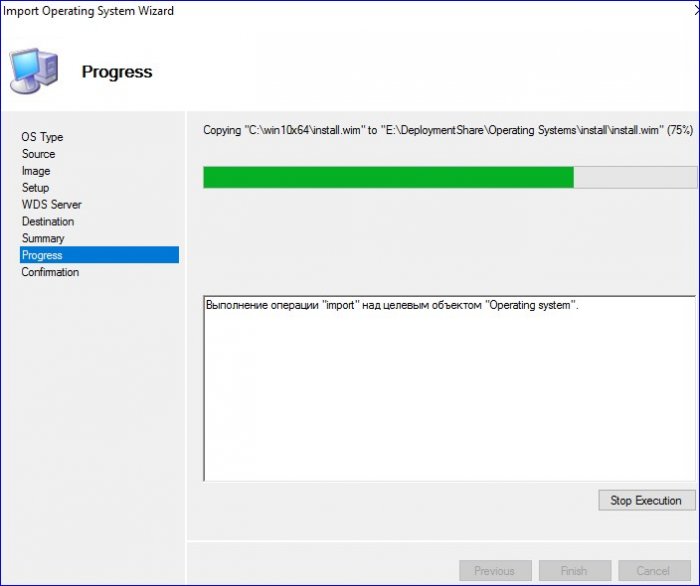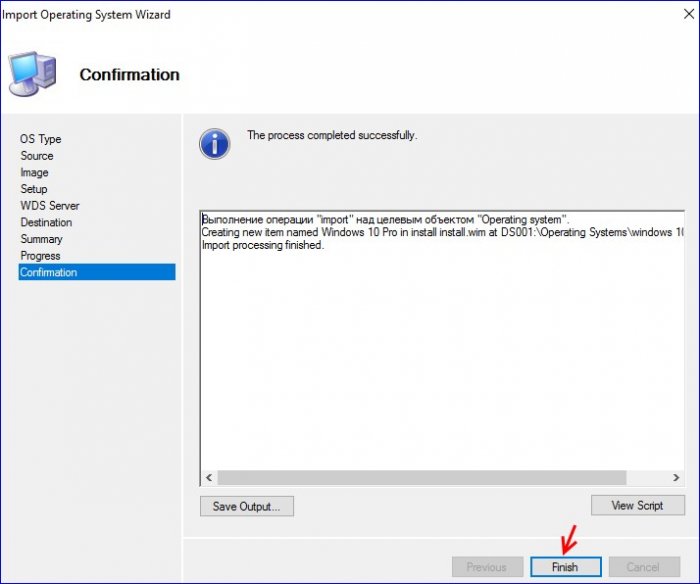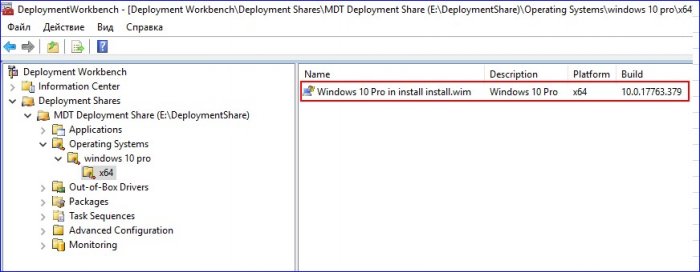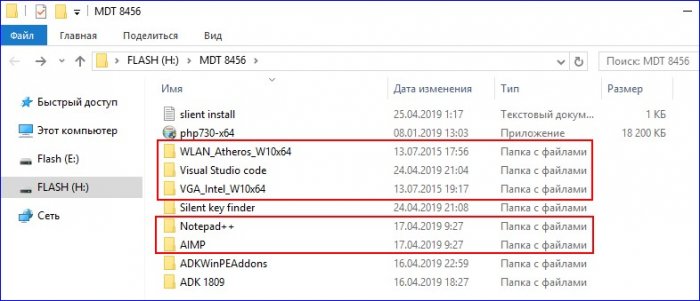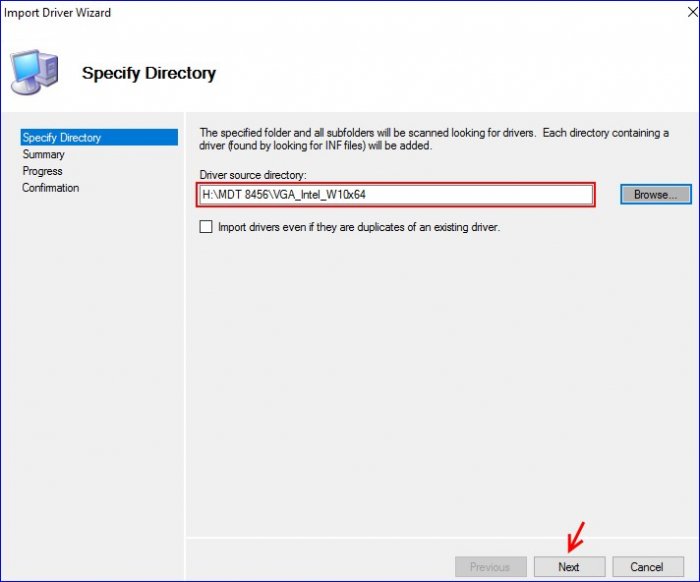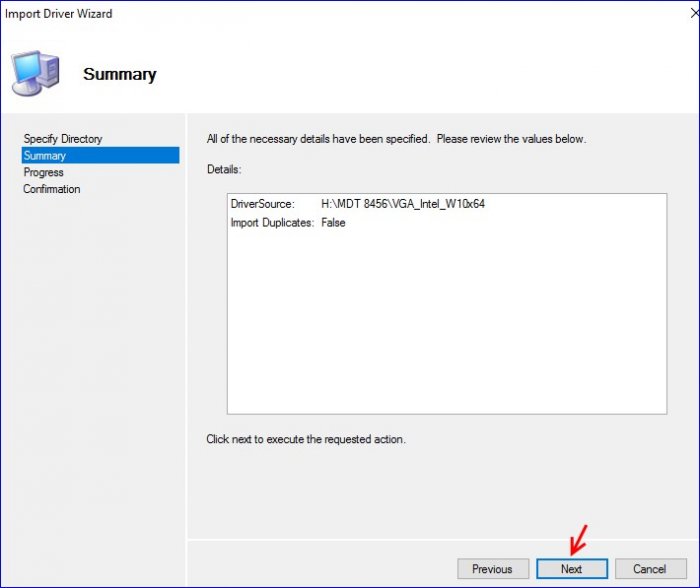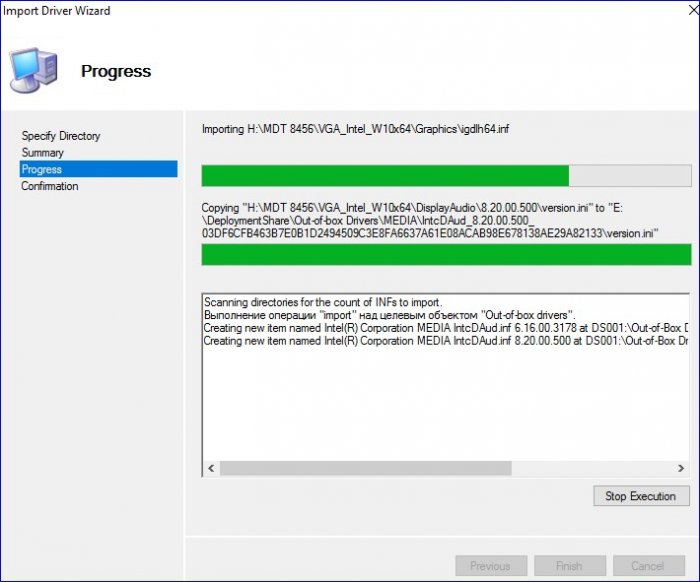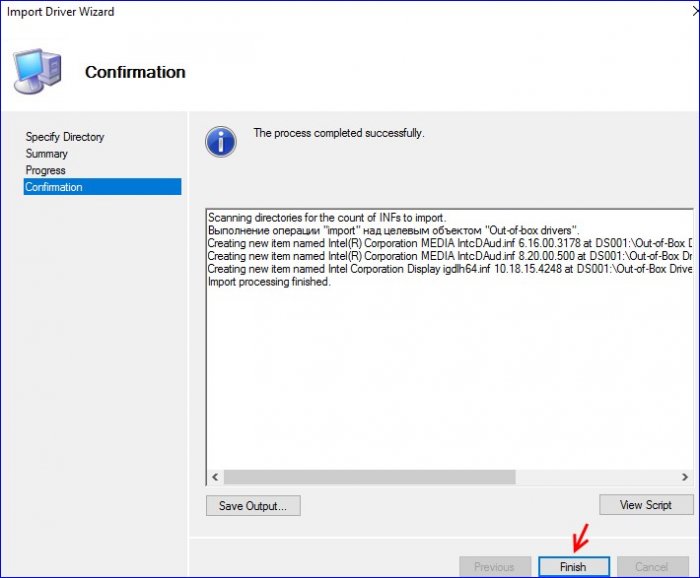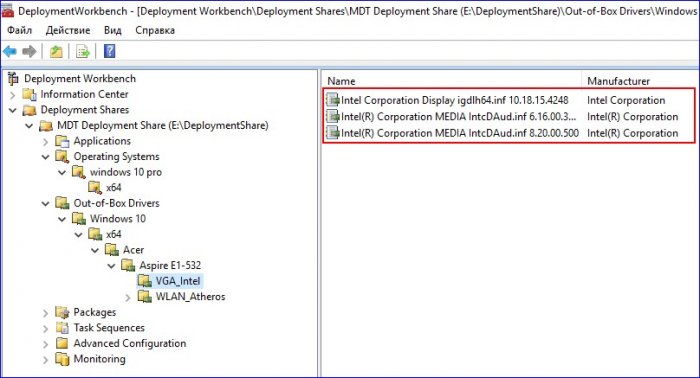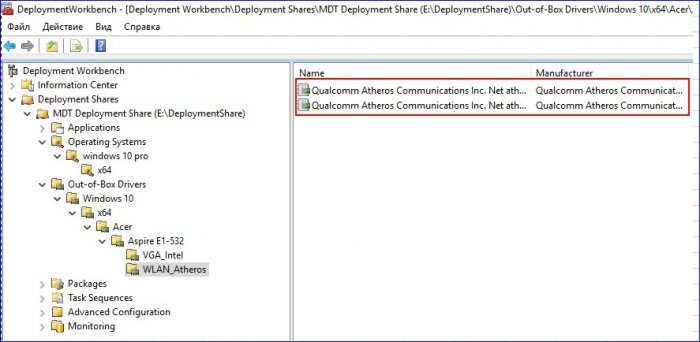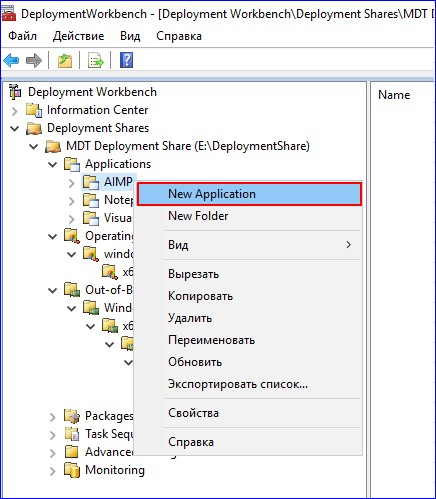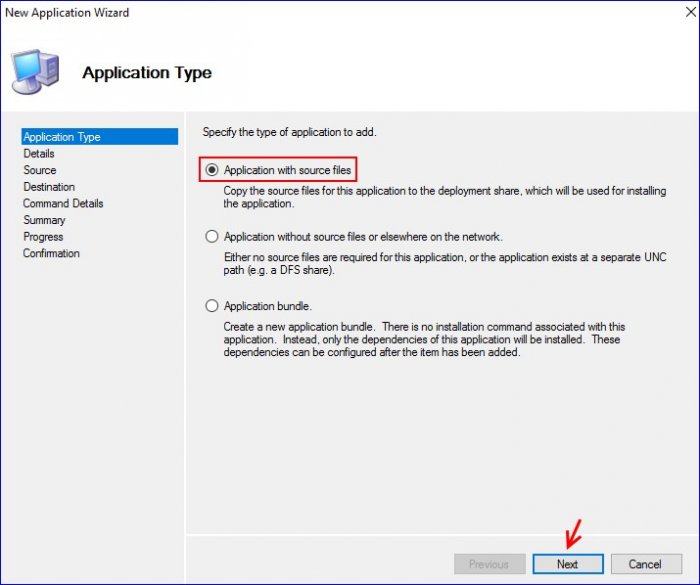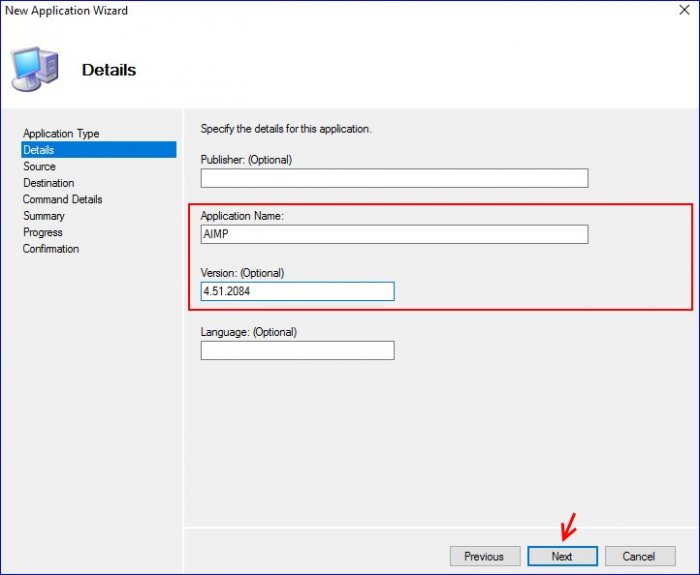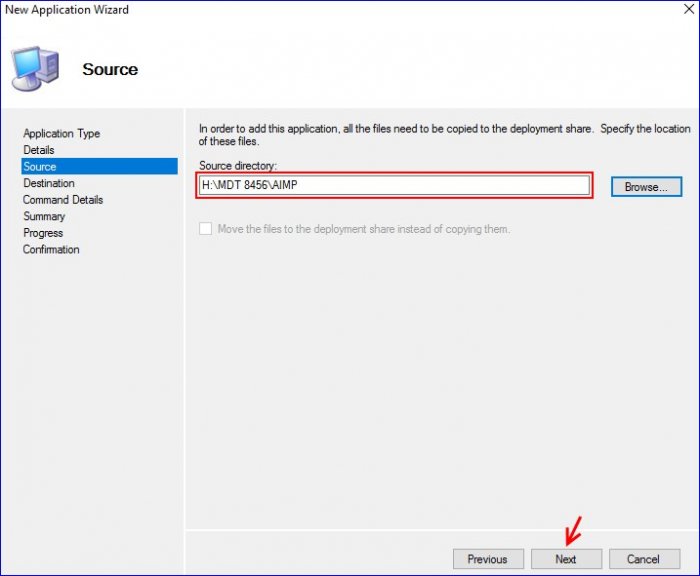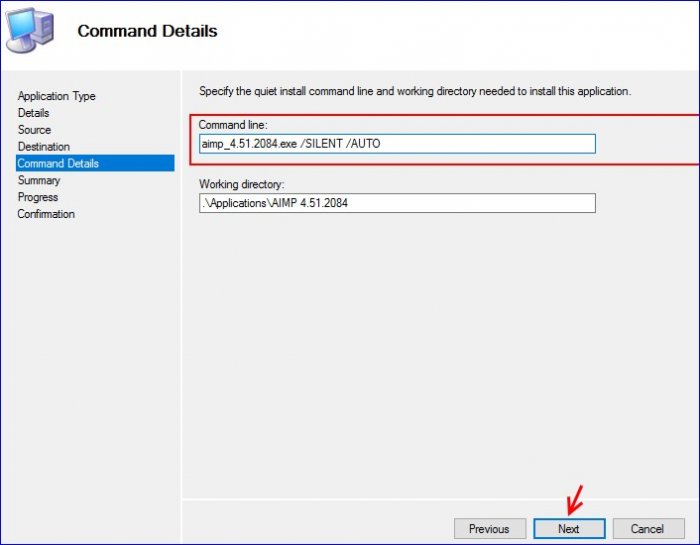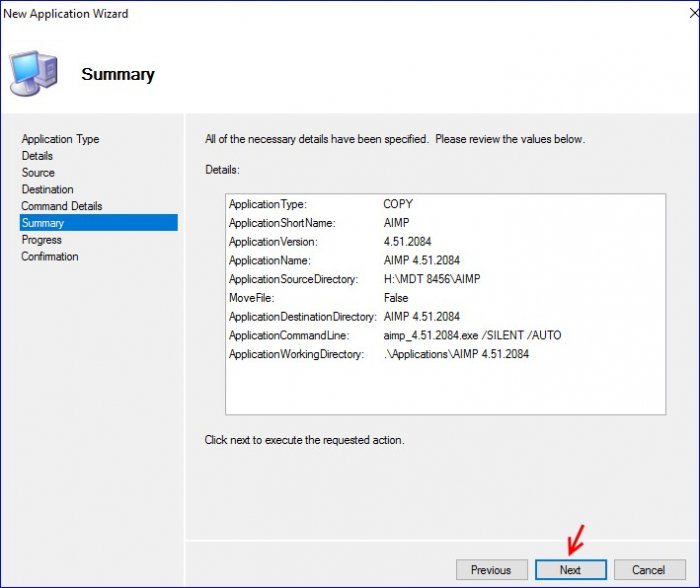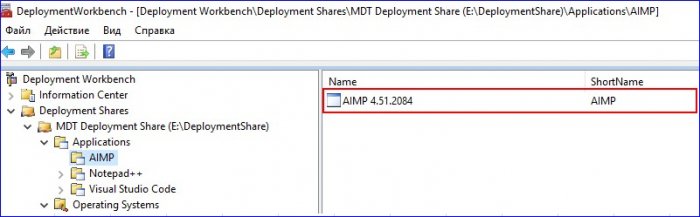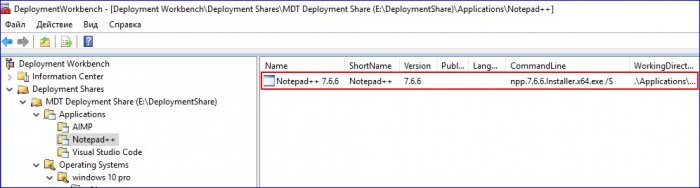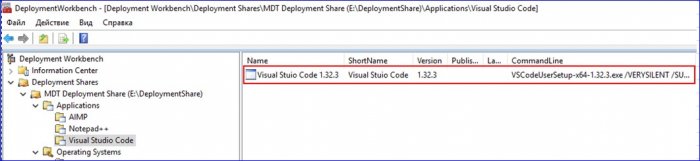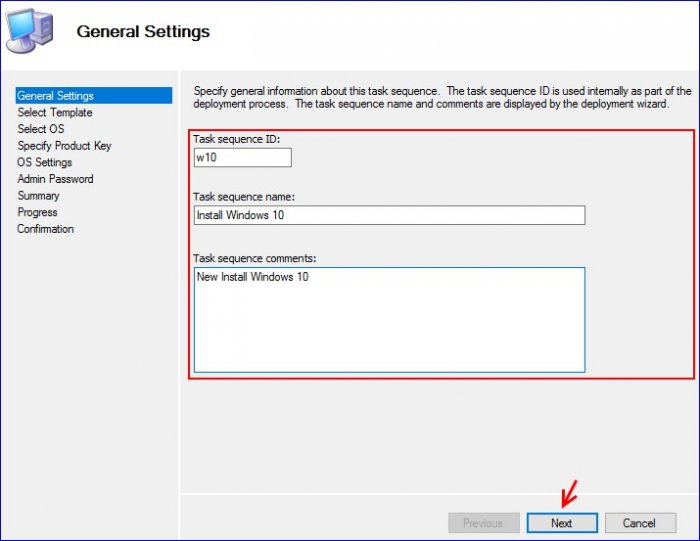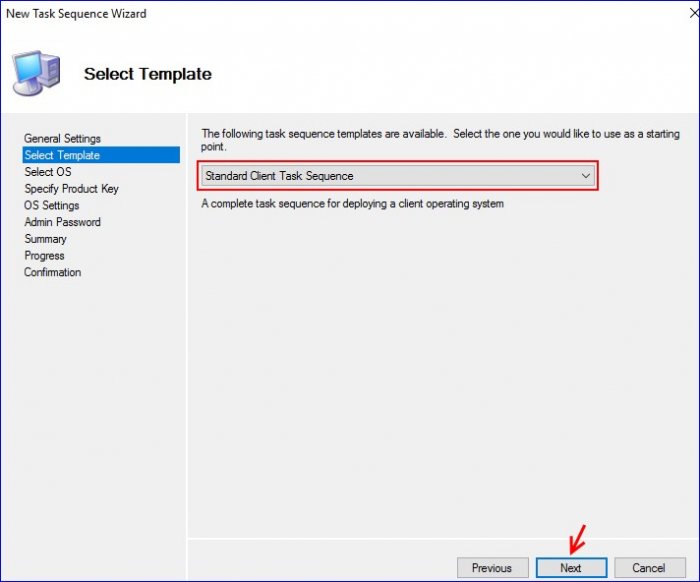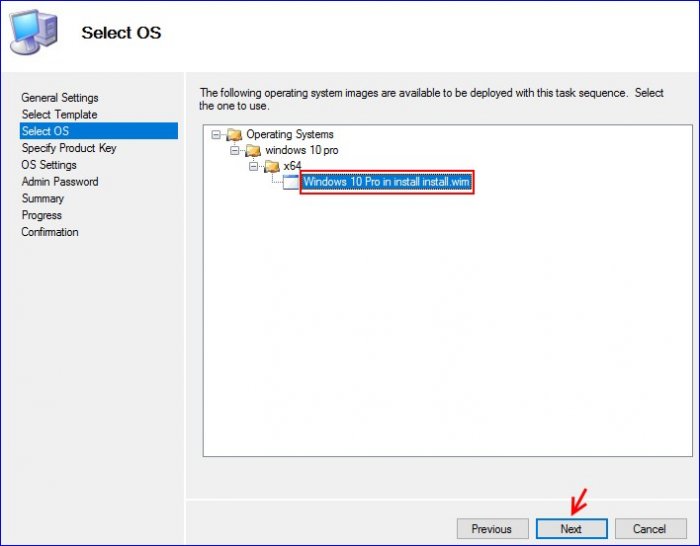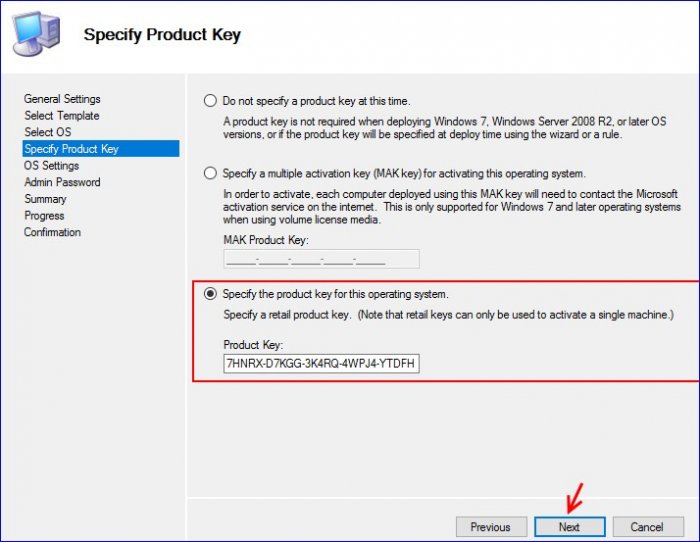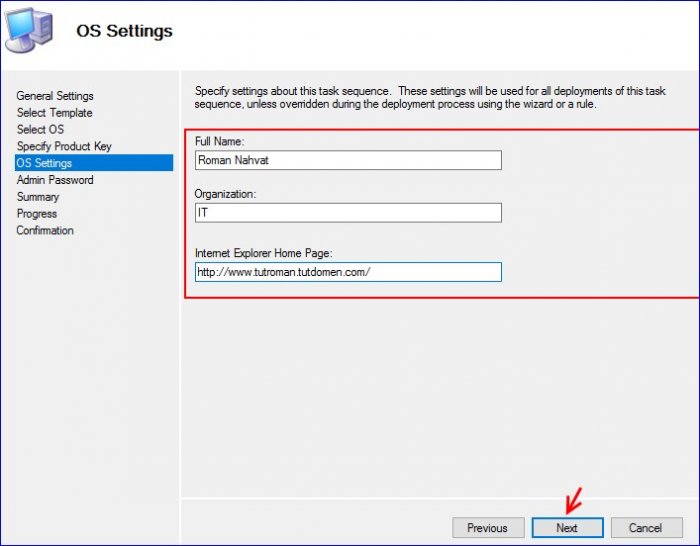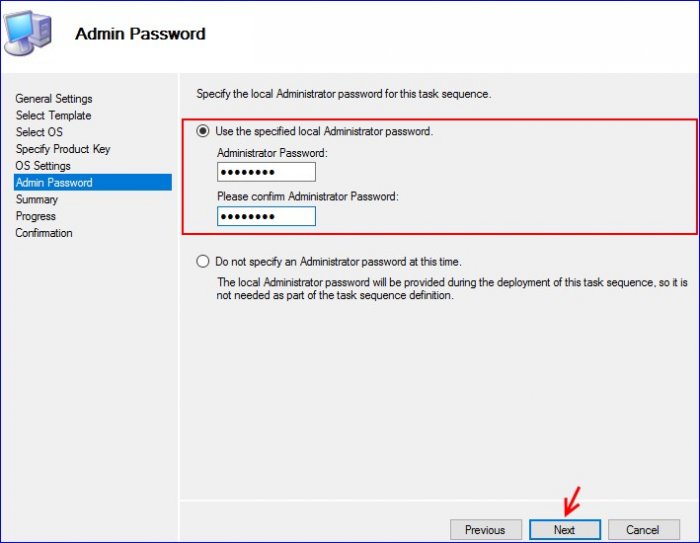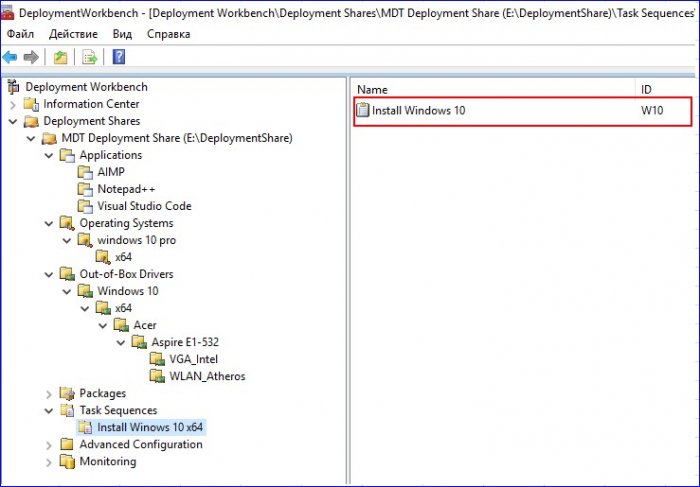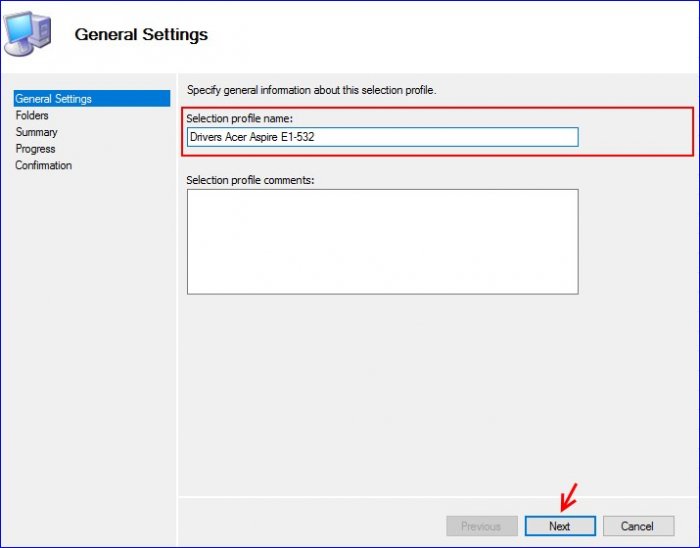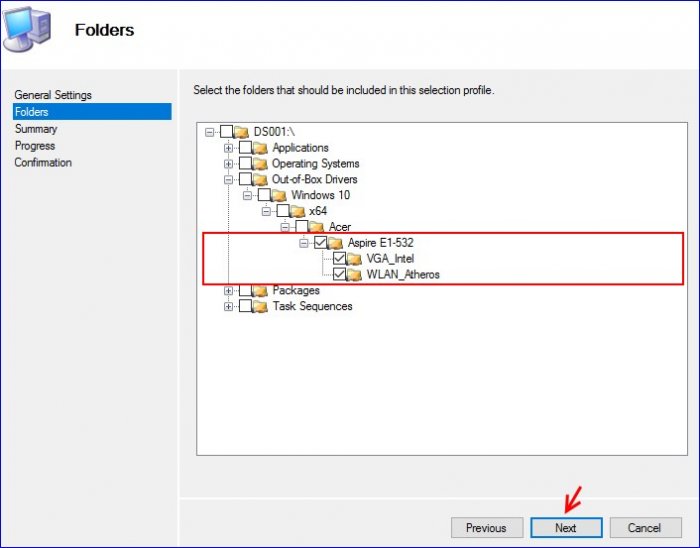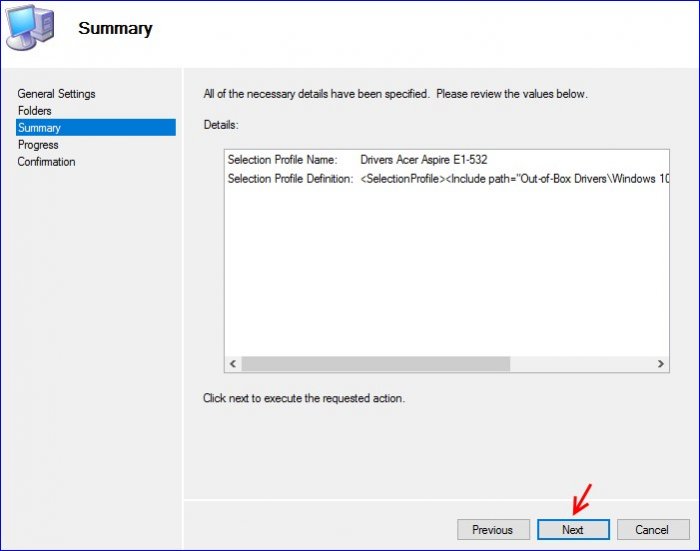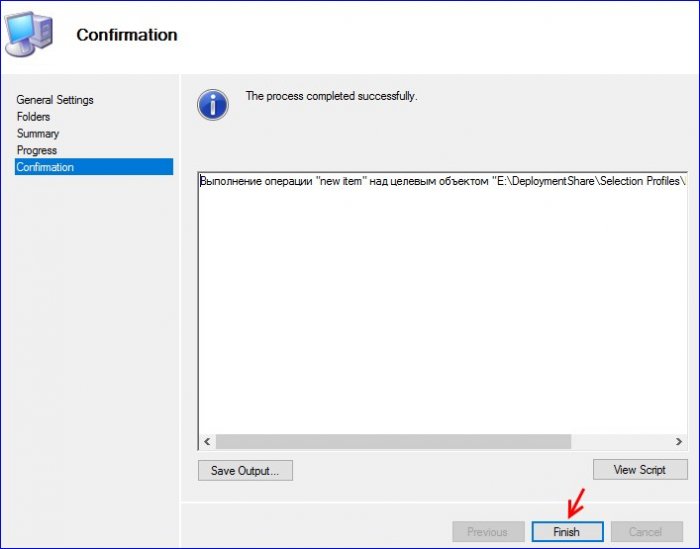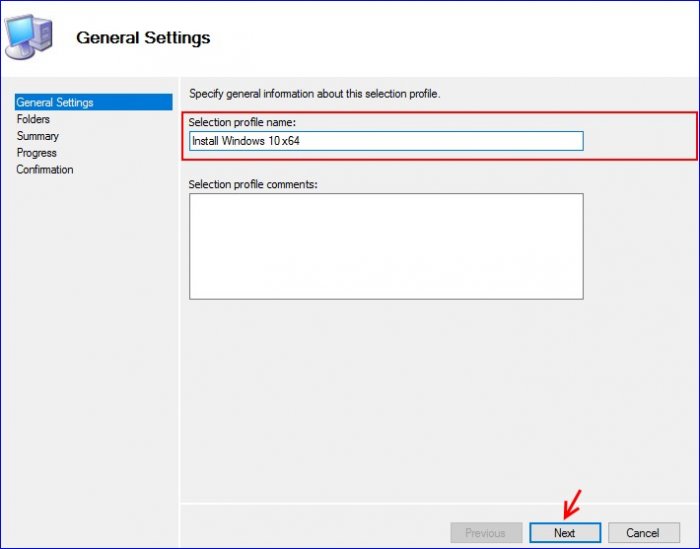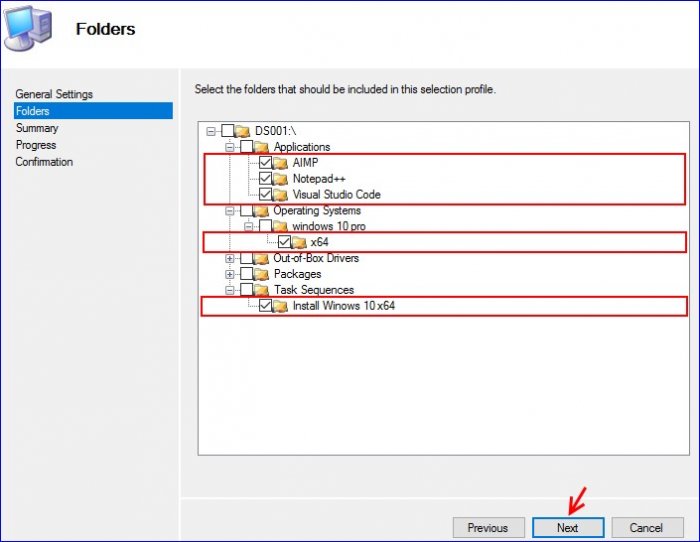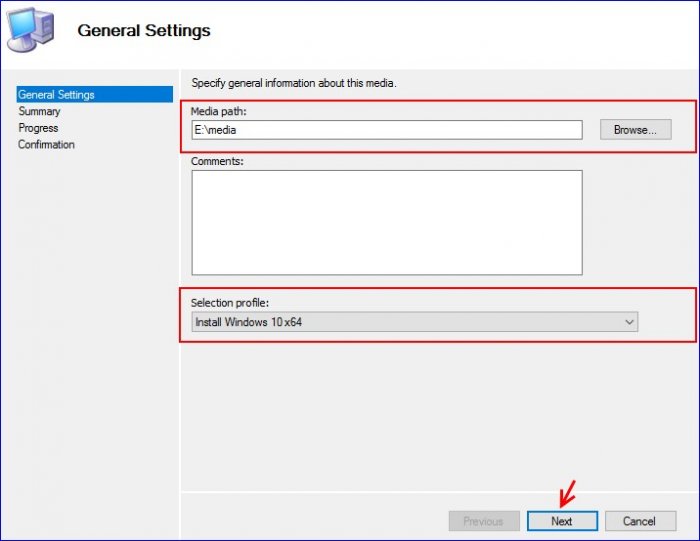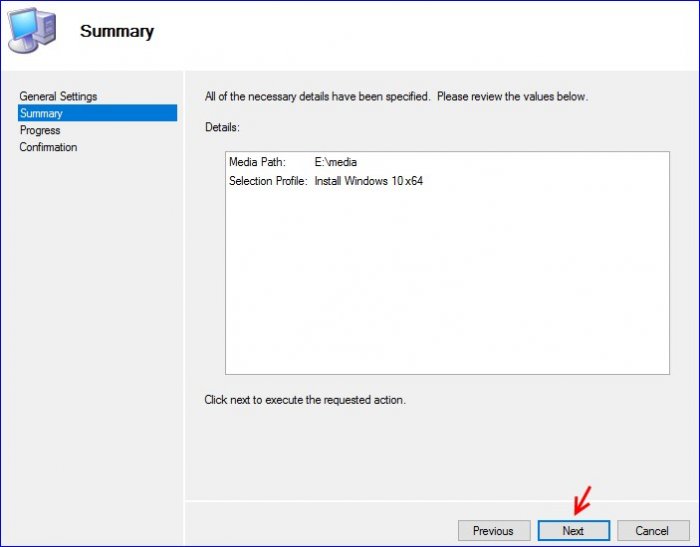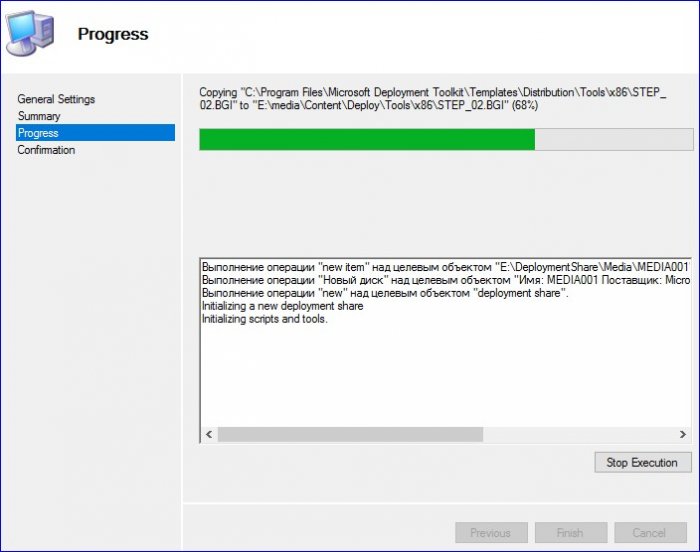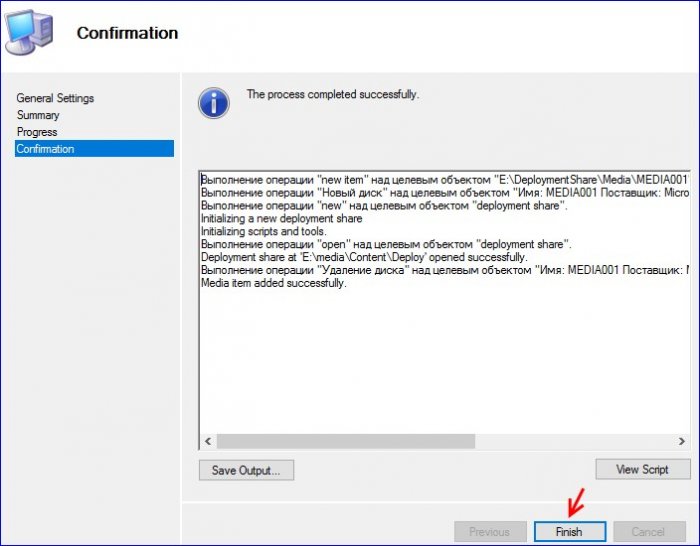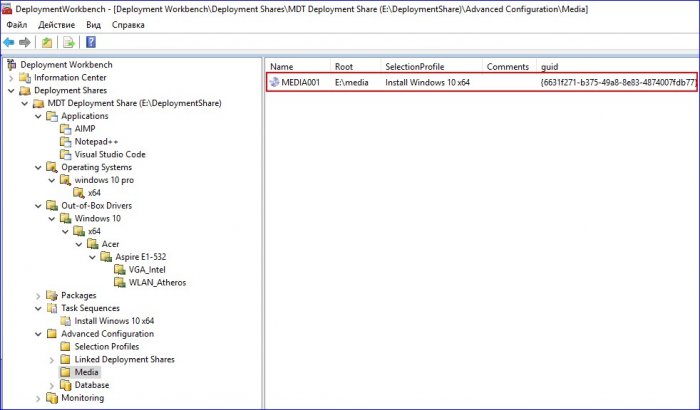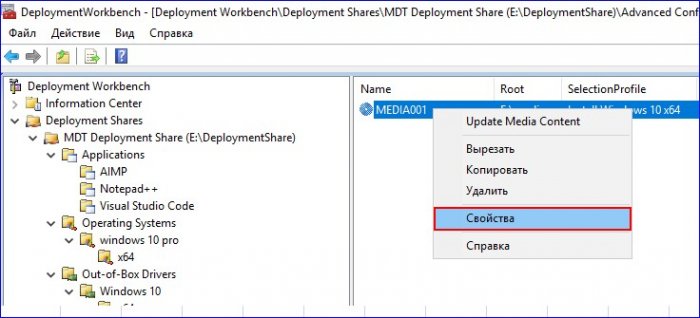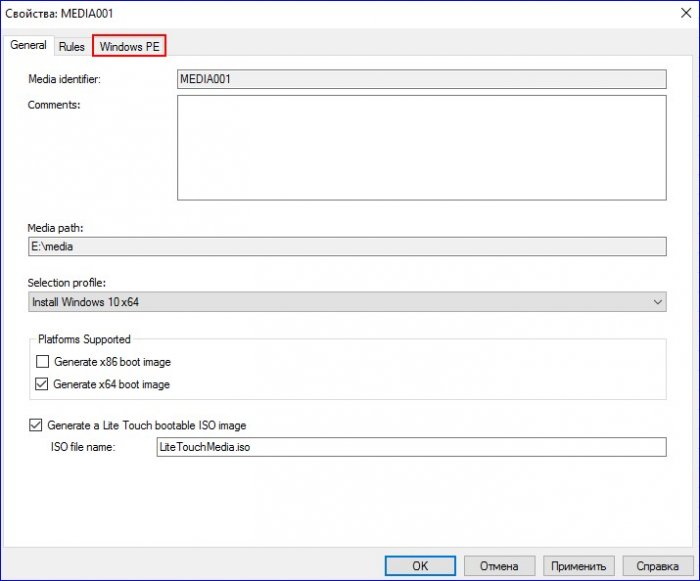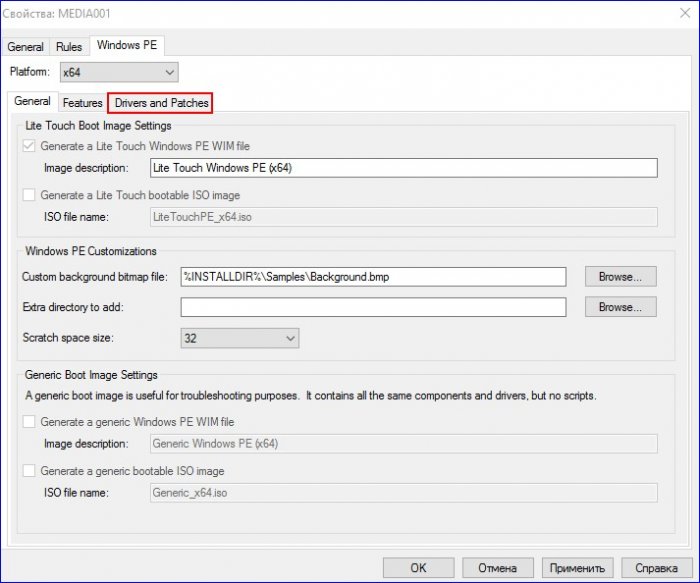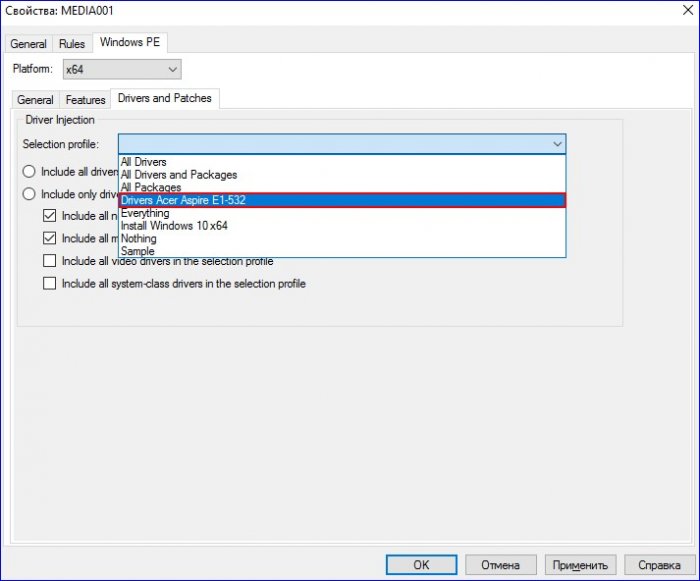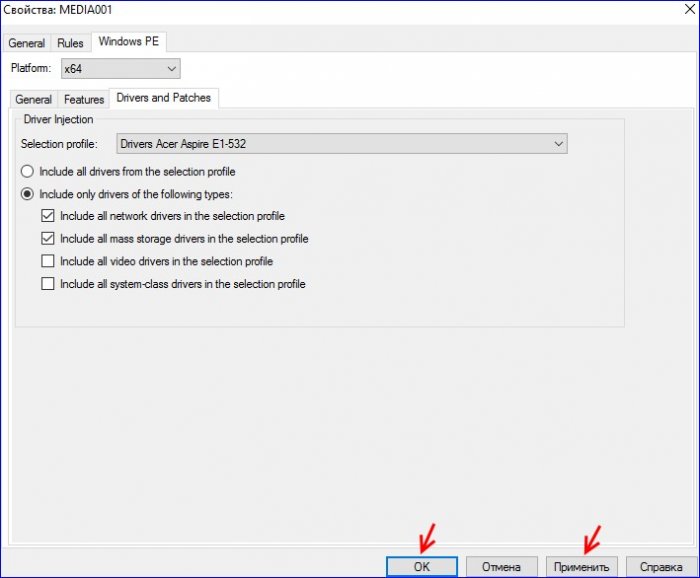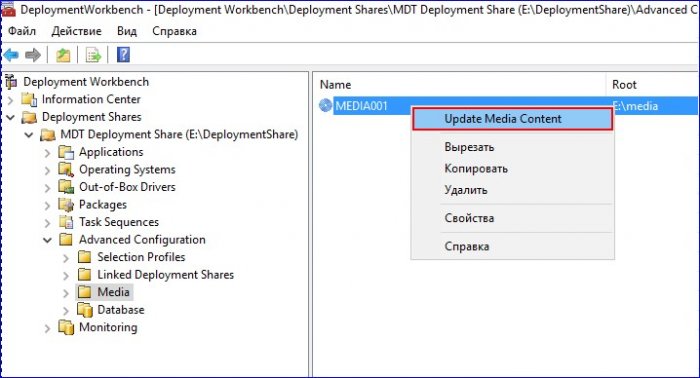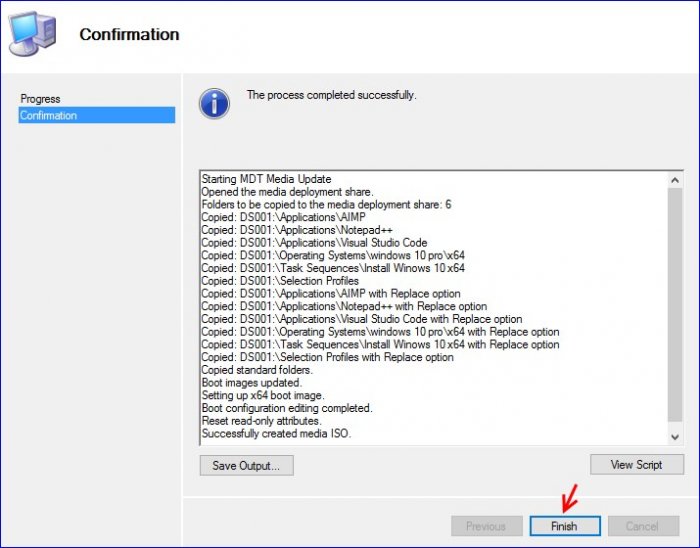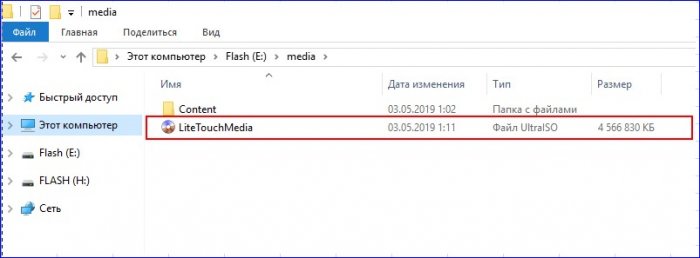Создание установочного дистрибутива Windows 10 1809 с приложениями и драйверами используя Microsoft Deployment Toolkit (MDT) версии 8456
Создание установочного дистрибутива Windows 10 1809 с приложениями и драйверами используя Microsoft Deployment Toolkit (MDT) версии 8456
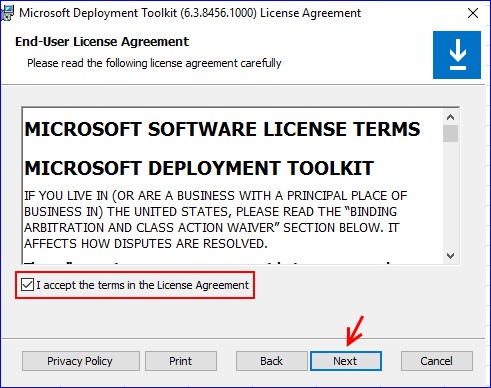
Жмём просто Next на этапе настройки компонентов. И на следующем за ним этапе тоже жмём Next.
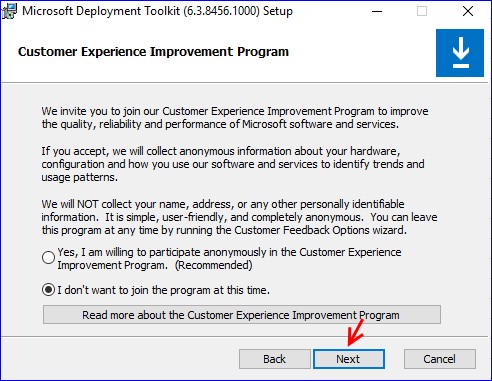
Install.
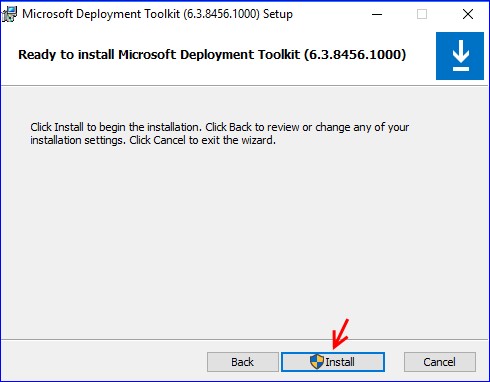
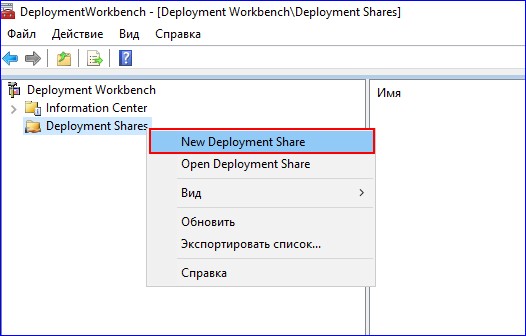
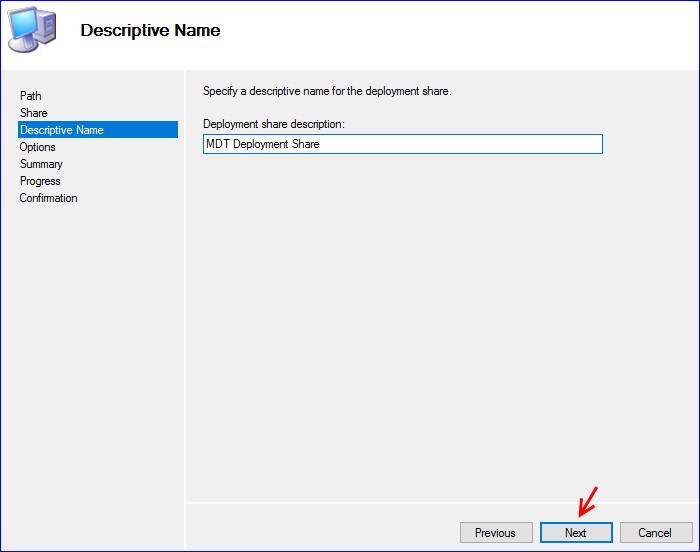
Next.
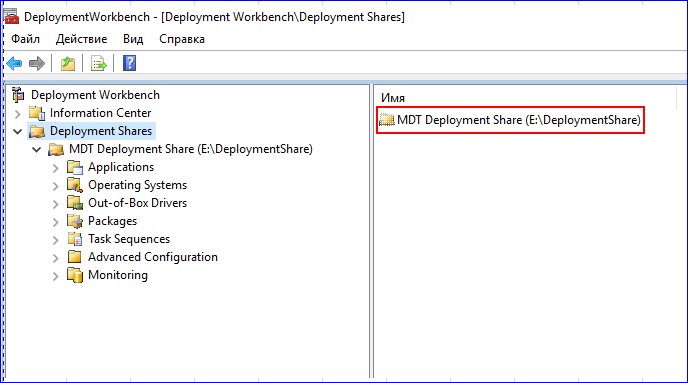
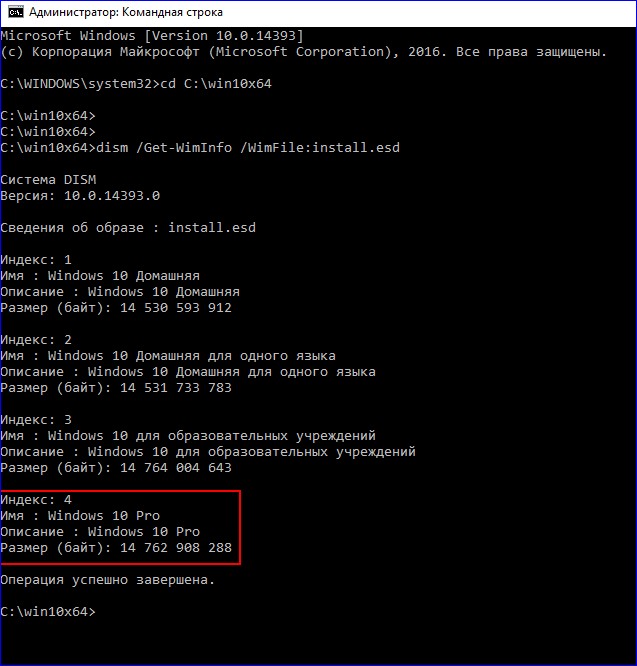
Выполним экспорт образа Windows 10 Pro из файла install.esd в отдельный файл c расширением .wim. Для этого вводим команду:
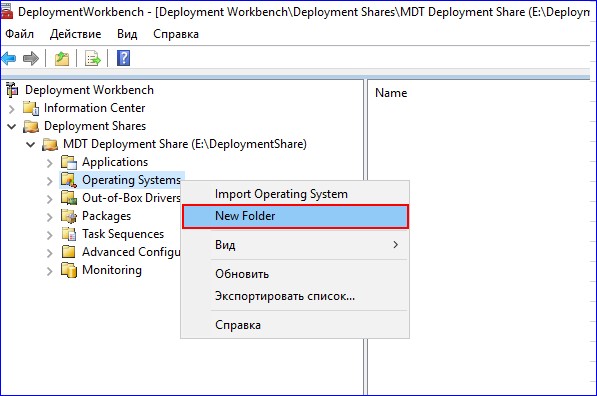
Указываем имя папки.
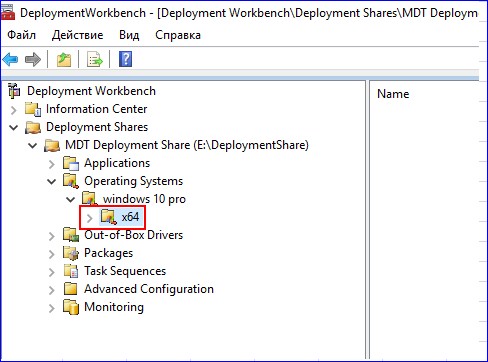
Выделяем папку x64 и в контекстном меню выбираем Import Operating System.
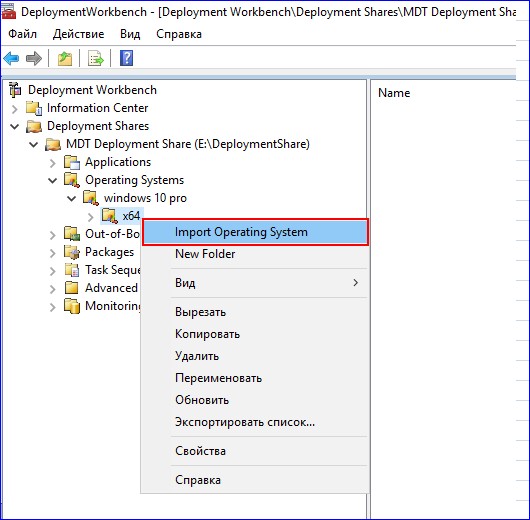
Выбираем Custom image file.
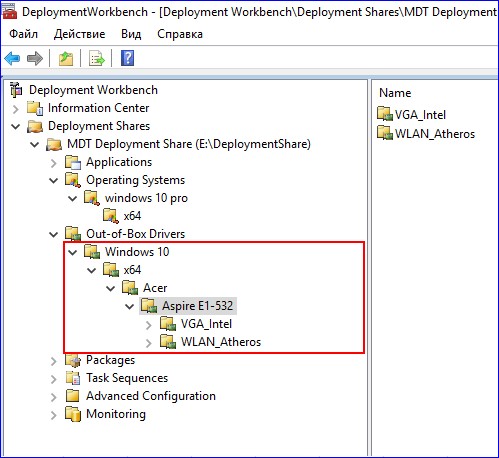
Выделяем папку VGA_Intel и выбираем Import Drivers.
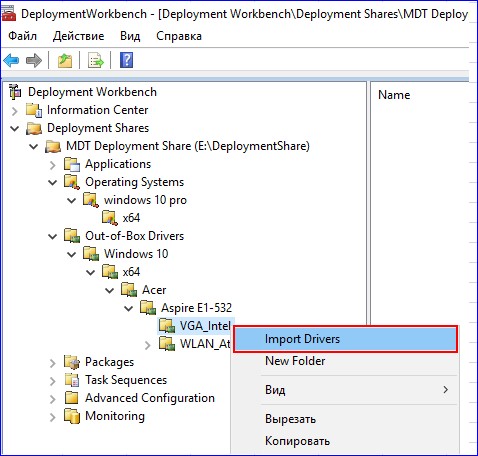
Указываем путь к драйверам, которые будем добавлять в папку VGA_Intel.
В Deployment Share переходим в Applications и создаём три папки: AIMP, Notepad++ и Visual Studio Code.
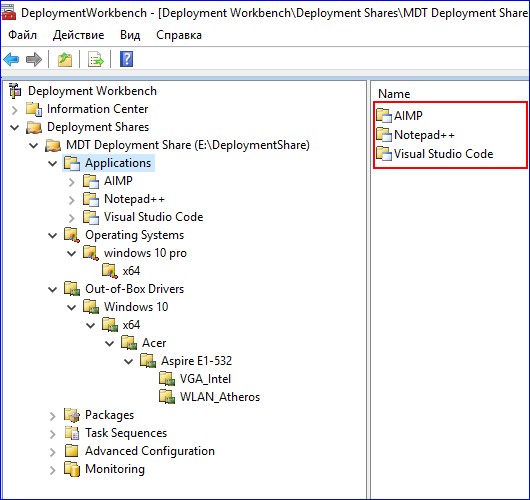
В каждую из созданных папок добавим соответствующие приложения. Выделяем папку AIMP и выбираем New Application.
- для Notepad++ /S, а
- для Visual Studio Сode /VERYSILENT /SUPPRESSMSGBOXES /NORESTART /SP-
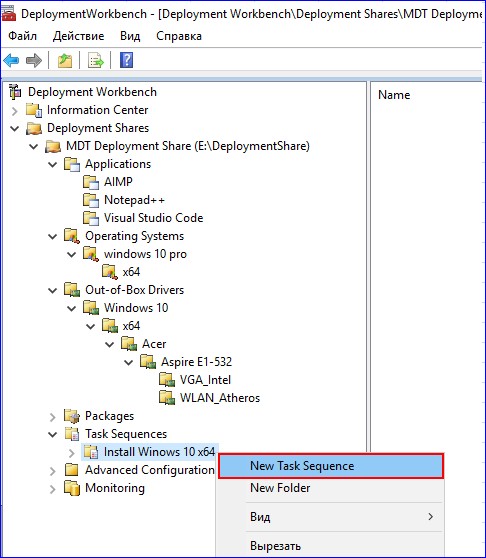
Указываем идентификатор последовательности задач (w10), и название (Install Windows 10).
Указываем имя владельца системы, название организации и домашнюю страницу для встроенного в операционную систему браузера.
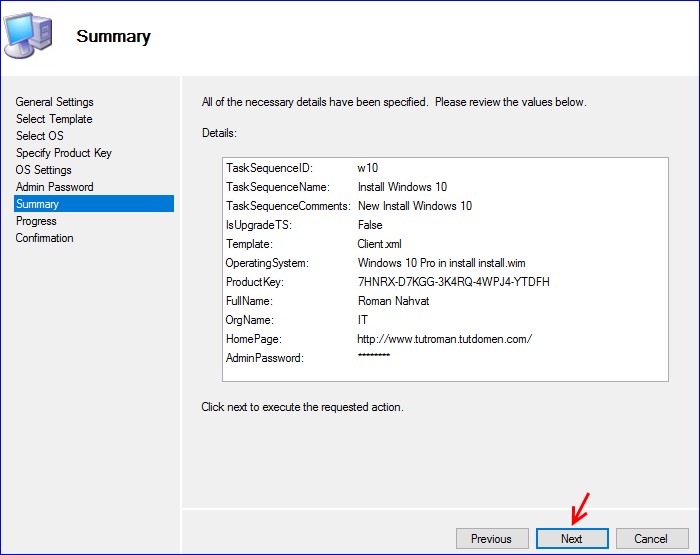
Последовательность задач Install Windows 10 x64 успешно создана.
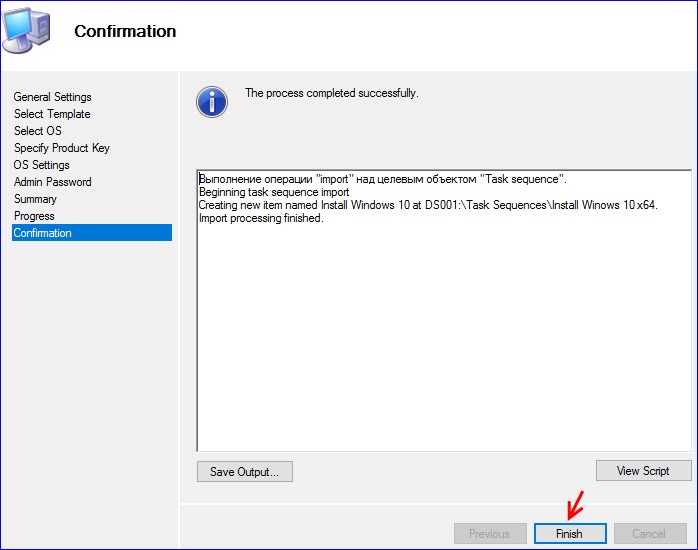
Созданная последовательность задач Install Windows 10 x64.1
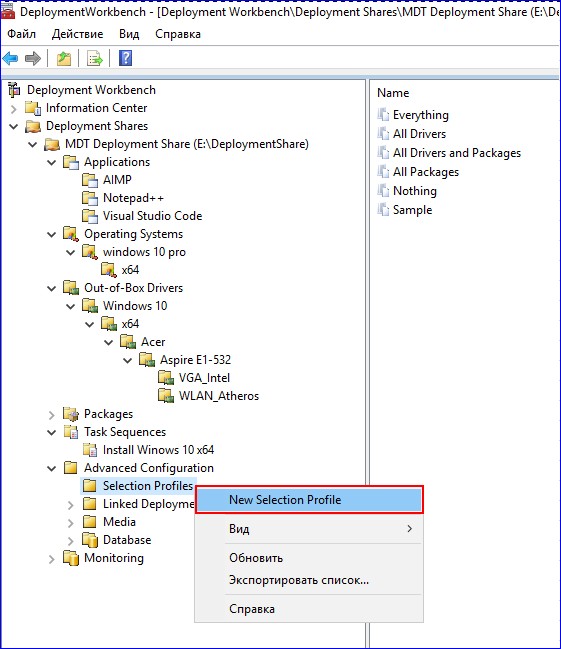
Указываем имя для создаваемого Selection profile, в нашем случае это Drivers Acer Aspire E1-532.
Выбираем компоненты для создаваемого Selection profile (ставим галочки напротив папок с драйверами, а именно VGA_Intel и WLAN_Atheros).
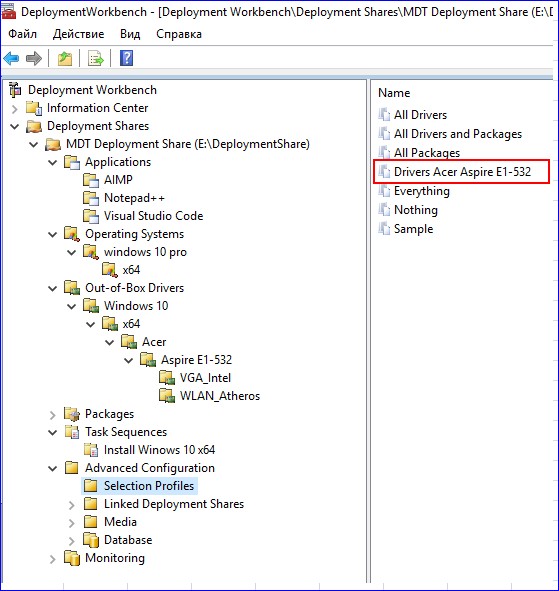
Создадим ещё один Selection profile с именем Install Windows 10 x64.
Для Selection profile с именем Install Windows 10 x64 поставим галочки для компонентов, как это показано ниже.
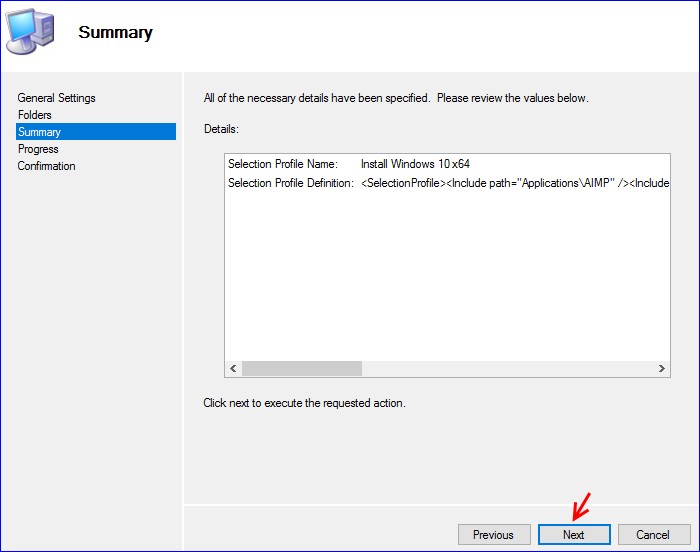
Selection profile с именем Install Windows 10 x64 успешно создан.
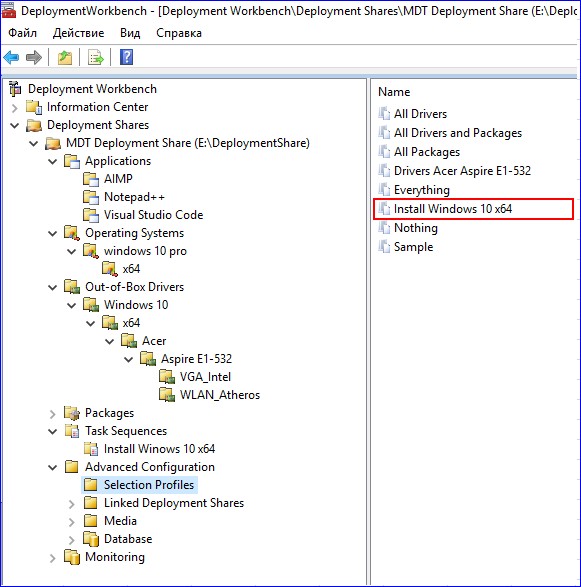
Приступим к созданию установочного дистрибутива с Windows 10 pro. Щёлкаем по Media и выбираем New Media.
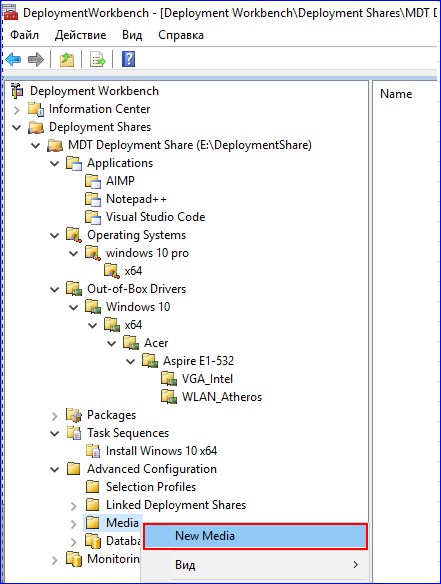
Указываем путь, где будет сохраняться создаваемый установочный дистрибутив. В выпадающем списке Selection profile выбираем Install Windows 10 x64.
Ожидаем завершения процесса копирования файлов, необходимых для создания установочного дистрибутива (в нашем случае с Windows 10).
Включим в состав создаваемого установочного дистрибутива Windows 10 драйвера, которые мы добавляли в Deployment Share. Для этого в выпадающем списке Selection profile выбираем Drivers Acer Aspire E1-532.
Жмём Применить и ОК
Выделяем созданный Media (MEDIA001) и выбираем Update Media Content
Ожидаем завершения процесса создания установочного дистрибутива Windows 10. Процесс создания установочного дистрибутива Windows 10 с интегрированными драйверами и приложениями успешно завершён
Переходим на раздел E: в папку media и видим созданный установочный дистрибутив Windows 10 под именем LiteTouchMedia и расширением .iso
В следующей статье по Microsoft Deployment Toolkit (MDT) мы выполним установку Windows 10 на компьютер используя созданный дистрибутив, а так же рассмотрим процесс настройки данного дистрибутива для полной автоматизации установки Windows 10